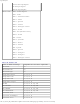Users Guide
Configuração para impressão local
file:///C|/E-Doc_Biz_Client/Edoc%20pdf%20conversion/2330d/pt/ug/setuplocalprinting.html[1/10/2012 4:02:51 PM]
Quando o CD Drivers and Utilities for iniciado, clique em Cancelar.
2. No Windows Vista (menu Iniciar padrão):
a. Clique em ® Painel de controle.
b. Clique em Hardware e sons.
c. Clique em Impressoras.
No Windows XP (menu Iniciar padrão):
a. Clique em Iniciar ® Painel de controle.
b. Clique duas vezes em Impressoras e outros itens de hardware.
c. Clique duas vezes em Impressoras e aparelhos de fax.
No Windows XP (menu Iniciar clássico): clique em Iniciar ® Configurações ® Impressoras e aparelhos de fax.
No Windows Vista (menu Iniciar clássico) e em todas as outras versões do Windows: clique em Iniciar ®
Configurações ® Impressoras.
3. Clique duas vezes em Adicionar impressora.
O Assistente para adicionar impressora é aberto.
4. Clique em Avançar.
5. Selecione Impressora local conectada a este computador e clique em Avançar.
Você será solicitado a conectar a impressora ao computador.
6. Selecione a porta a ser usada pela impressora e clique em Avançar.
7. Selecione Com disco.
8. Navegue até a unidade de CD e selecione o diretório correto de seu sistema operacional.
NOTA: se você tiver instalado os drivers da impressora a partir do CD Drivers and Utilities antes de ter conectado
a impressora ao computador, o driver PCL-XL para o seu sistema operacional terá sido instalado por padrão.
NOTA: após selecionar o diretório que contém os drivers da impressora, talvez você seja solicitado a fornecer
outros arquivos a fim de prosseguir com a instalação. Insira o CD do sistema operacional e clique em OK.
9. Clique em Abrir e em OK.
10. Selecione o tipo de driver que deseja instalar (PCL, HBP ou PS) na lista Fabricante e o modelo da impressora na lista
Impressoras e clique em Avançar.
Sistema operacional Caminho do software
Windows Server 2008
Windows Vista
Windows XP
Windows Server 2003
Windows 2000
D:\Drivers\Print\Win_2kXP\, onde D:\ é a letra da sua unidade de CD-ROM.